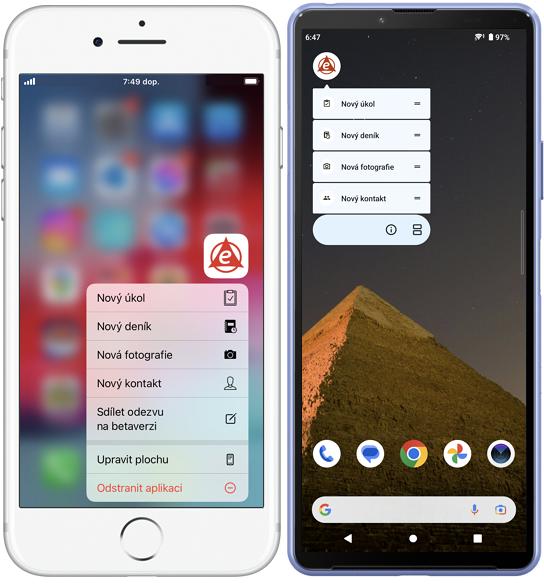Jak začít pracovat s eWay-CRM
Obsah
eWay-CRM Desktop
- Co je eWay-CRM Desktop
- První dojmy po spuštění
- Využívejte moduly eWay-CRM podle vašich potřeb
- Zaplňte eWay-CRM svými daty co nejefektivněji
- Vytvořit společnost a kontakt je jednoduché
- Efektivně využijte spolupráci eWay-CRM s MS Outlook
- Přišel vám e-mail od potenciálního zákazníka? Nenechte si příležitost ujít!
- Na své schůzky nikdy nezapomenete
- Poznámky ze schůzky nikdy neztratíte
- Dokumenty už nebudete mít oddělené od svých kontaktů a projektů
- Nechte e-maily rovnou ukládat do eWay-CRM přesně tam, kam potřebujete
- Pokud si nevíte rady, máme pro vás bohatou popisnou i vizuální dokumentaci
Co je eWay-CRM Desktop
eWay-CRM je informační systém v Microsoft Outlooku, který je navržen pro správu zákazníků a obchodních případů. Jeho hlavní výhodou je jeho úzká integrace s Microsoft Outlookem. Uživatelé pracují v jenom prostředí, které je jim známé, a díky propojení mohou odesílat poštu, ale zároveň okamžitě spravovat kontakty a projekty. eWay-CRM navíc umí automaticky sledovat e-mailovou komunikaci a nabízí integraci s dalšími moduly MS Outlooku - s kalendářem, úkoly či kontakty.
První dojmy po spuštění
Po instalaci eWay-CRM a prvním spuštění MS Outlooku si všimněte nových tlačítek na výchozím pásu karet v MS Outlook. Tato tlačítka slouží pro přístup k nejdůležitějším modulům systému eWay-CRM a naleznete tam také funkci pro zakládání nových záznamů. MS Outlook dále obsahuje novou záložku, kde jsou k dispozici všechny moduly eWay-CRM a nastavení aplikace.

V oznamovací oblasti MS Windows je nová ikona eWay-CRM, která informuje o stavu synchronizace systému.
![]()
Trojúhelník v ikonce tzv. eWay Agenta mění barvy podle toho, v jaké stavu se systém nachází:
 |
Veškeré položky jsou synchronizovány, zobrazená data jsou aktuální. |
|
|
Probíhá synchronizace položek se serverem nebo připojování k serveru. |
|
|
Připojení k serveru momentálně není k dispozici – jakmile dojde k obnovení připojení, automaticky proběhne synchronizace. |
|
|
eWay-CRM Desktop je momentálně v režimu offline – toto nastavení můžete zrušit, kliknete-li pravým tlačítkem na ikonku eWay agenta a v kontextovém menu zrušíte zaškrtnutí volby Pracovat offline. Režim dovoluje pracovat s daty i bez připojení na internet či k serveru. |
|
|
eWay-CRM Desktop se přihlašuje k vašemu účtu. |
|
|
Je dostupná nová verze eWay-CRM Desktop a vy na ni můžete aktualizovat. |
|
|
eWay-CRM Desktop se spouští. |
Funkce eWay-CRM najdete i na dalších místech Microsoft Outlooku. Pokud dvojklikem otevřete e-mail, událost v kalendáři či úkol, ve spodní části naleznete pole Nadřazená položka. Pomocí toho pole ukládáte záznam do eWay-CRM ke konkrétní položce, například k vašemu projektu.
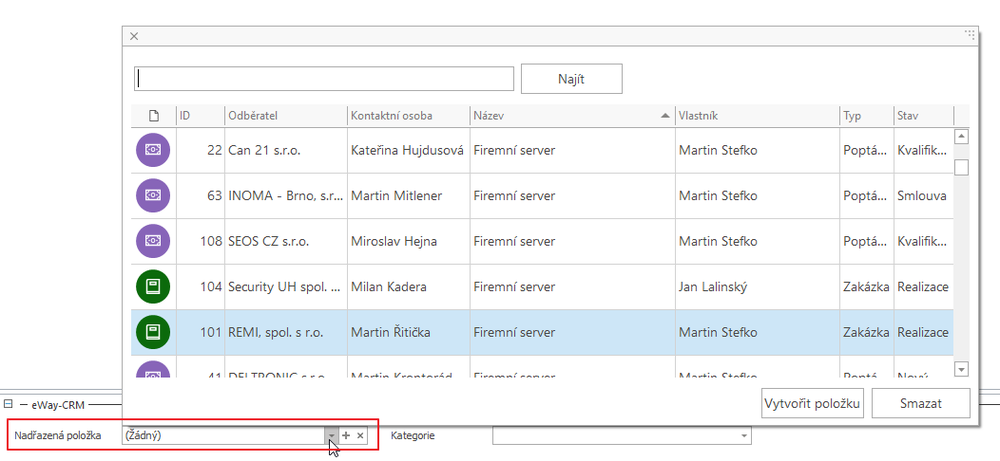
Využívejte moduly eWay-CRM podle vašich potřeb
eWay-CRM obsahuje celou řadu modulů, mezi ty nejdůležitější patří Společnosti, Kontakty, Příležitosti a Projekty.
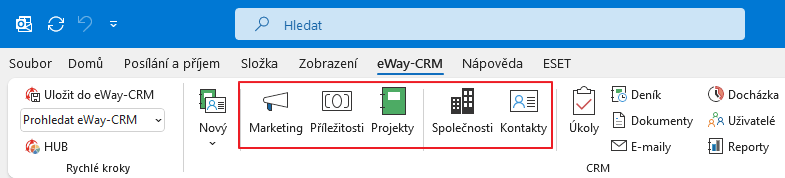
Modul Společnosti slouží pro evidenci firem - zákazníků, dodavatelů, partnerů. Najdete v něm kompletní historii obchodního vztahu s daným subjektem.
V modulu Kontakty jsou evidovány údaje o jednotlivých osobách z dané firmy.
Mezi kontakty a společnostmi samozřejmě existuje provázání tak, aby bylo snadno dohledatelné, které kontakty patří k dané firmě a naopak do jakých firem patří daný kontakt. eWay-CRM je totiž připraven i na variantu, kdy kontakt spadá pod více firem - například se jedná o osobu, která figuruje jako majitel či jednatel ve více subjektech.
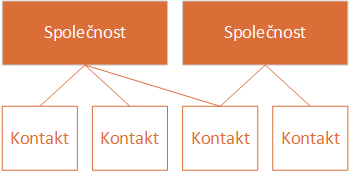
Příležitosti a Projekty slouží pro evidenci vašich zakázek. V eWay-CRM totiž máme agendu z důvodu vyšší přehlednosti dělenou na obchodní část a na projektovou (realizační) část.
V modulu Příležitosti se eviduje zakázka v obchodní fázi - od obdržení poptávky, přes vypracovávání nabídky až po podpis objednávky či kontraktu. Do projektu je příležitost přesouvána automaticky, a to nejčastěji v momentě, kdy má obchodník podepsanou objednávku či smlouvu. Jako projekt je pak zakázka evidována skrz celou realizační fázi až po fakturaci či poprodejní servis.
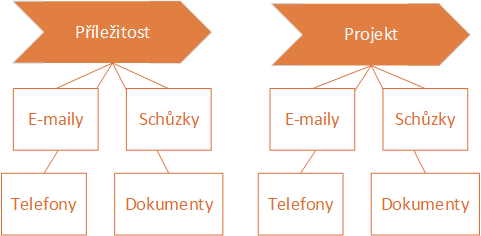
eWay-CRM snadno přijme váš přístup pro práci s moduly
Různé typy firem pracují s eWay-CRM jinak a ne vždy jsou využívány všechny nabízené moduly.
Například právnické firmy většinou nepoužívají příležitosti, protože nemají obchodní oddělení. Právnické kanceláře evidují data o svých klientech - v modulech Společnosti a Kontakty a dále jednotlivé kauzy - v Projektech.
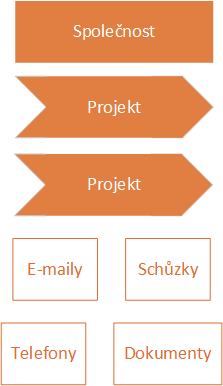
Obchodní firmy, které se zabývají opakovaným prodejem zboží (např. kancelářských potřeb či stavebního materiálu), také většinou nepoužívají příležitosti, ale ani projekty. Sledují si své klienty - v modulech Společnosti a Kontakty a příchozí objednávky zpracovávají přímo v ERP. Synchronizovány jsou pak faktury, aby obchodní manažer věděl, jaké zakázky již byly zaplaceny a jaké ještě na platbu čekají.
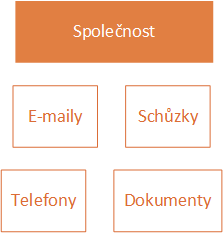
Projektově orientované firmy naproti tomu používají moduly všechny. Pro ně je klíčové vést jak databázi svých klientů ve Společnostech a Kontaktech, tak přehled poptávek.
Poptávky, či lépe řečeno obchodní případy (příležitosti), totiž u nich nejsou zpracovány okamžitě. Poptávková fáze u nich probíhá od několika dní až po několik měsíců. Je pro ně klíčové vědět, v jaké fázi se daná příležitost nachází a co se na ní děje.
Jakmile je příležitost úspěšně uzavřena - vyhraná - v projektech pak sledují samotnou realizaci či dodání produktu nebo služby. Mezi tento typ firem spadají společnosti, které se zabývají zakázkovou výrobou - např. stavební firmy, softwaroví vývojáři, dodavatelé složitých strojů nebo konzultační firmy - např. zpracovatelé žádostí o evropské dotace či byznys konzultanti.
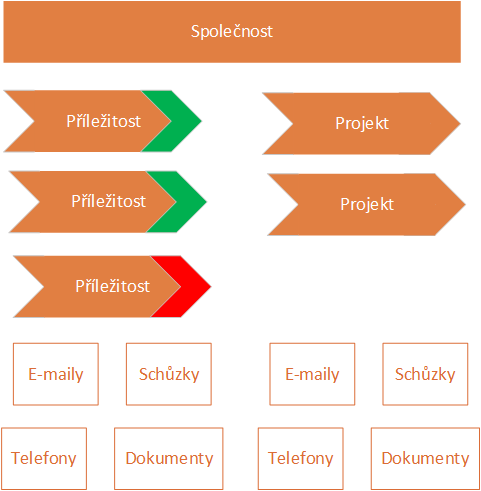
Zaplňte eWay-CRM svými daty co nejefektivněji
Do eWay-CRM můžete naimportovat vaše současná data přímo z tabulek Microsoft Excelu. Tuto funkci lze využít při importu společností, kontaktů, příležitostí či zboží. Postup je vždy stejný. V následujícím návodu si ukážeme, jak naimportovat společnosti:
- Zjistěte, jaká data chcete importovat - název společnosti, ulici, město, telefonní číslo, anebo ještě něco?
- Udělejte si v eWay-CRM pohled, který zobrazuje právě ta data, která budeme importovat. Funkce je popsaná zde.
- Klikněte na tlačítko Uložit šablonu a uložte si ji kamkoliv, kde ji později najdeme.

- Nyní si musíme připravit tabulku s daty. Cílem je pojmenovat názvy sloupců stejně, jako je to v šabloně. Můžete zkopírovat data do šablony nebo názvy sloupců do vaší tabulky - je to na vás. Na konci by však vaše tabulka měla mít jen ty sloupce, které se budou importovat. Nic víc, nic míň.
- Poslední krok spočívá v přetažení tabulky s daty do seznamu společností. Import se okamžitě spustí.
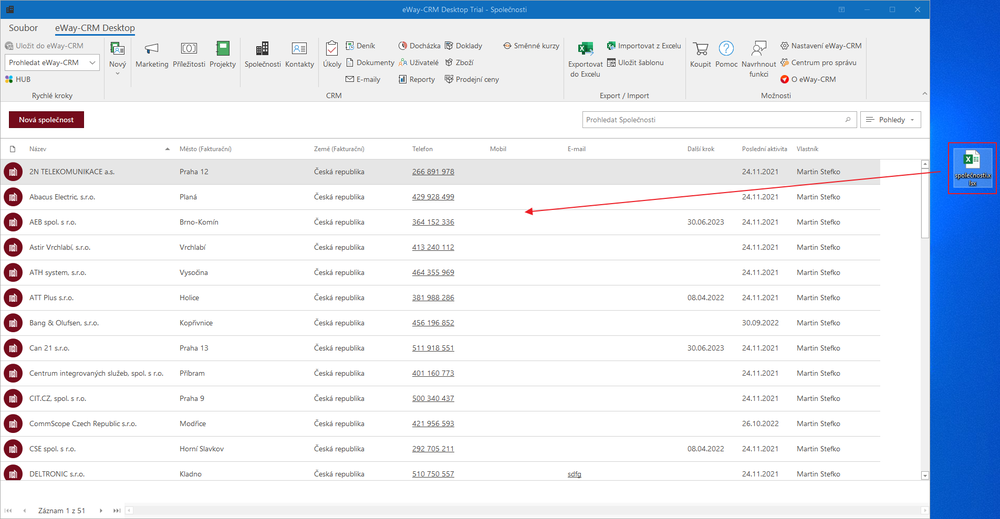
Vytvořit společnost a kontakt je jednoduché
Klepnutím na tlačítko Nový v sekci eWay-CRM se vám rozbalí seznam s moduly. Vyberte Společnost. Nyní máte dvě možnosti: Buď vepíšete všechny důležité informace do příslušných kolonek ručně, nebo využijete integraci s obchodními rejstříky.
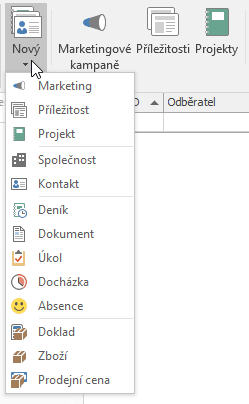
V případě první možnosti doporučujeme vyplňovat minimálně název, adresu, IČ, DIČ, telefon a e-mail. Tyto informace slouží k přesné identifikaci klienta a pomohou vám při jeho hledání. eWay-CRM Premium si dokonce umí některé údaje i po uživatelích vynutit.
Pokud zakládáte českou firmu, můžete využít integraci s ARES. Vytváříte-li firmu z jiné země EU, lze využít integraci s evropským obchodním rejstříkem. Pouze zadejte IČ, resp. DIČ a klepněte na ikonu Ověřit online v pásu karet okna společnosti. Systém vše potřebné zjistí sám.
Po uložení záznamu se v horní části obrazovky zpřístupní tlačítko Vazba s novou položkou. Toto tlačítko nám umožní vytvořit nový kontakt přímo z karty společnosti. Kontakt lze samozřejmě založit stejně, jako jsme zakládali firmu - tedy přes tlačítko Nový v pásu karet MS Outlooku. Jestliže však využijeme cestu přes kartu společnosti, pak se kontakt ihned prováže s firmou a přenese se do něj adresa ze společnosti.
Takže klikněte na tlačítko Vazba s novou položkou a z menu vyberte Kontakt. V nově otevřeném okně vyplňte údaje - doporučujeme minimálně jméno, pozici, telefon a e-mail.
Pro více informací o modulu Společnosti či Kontakty pokračujte na specializované sekce této dokumentace.
Efektivně využijte spolupráci eWay-CRM s MS Outlook
Máte kontakty uložené v Microsoft Outlooku a chcete je importovat do eWay-CRM? Takového přenosu dat se vůbec nemusíte bát.
Vyberte všechny kontakty v MS Outlook či jen požadovanou část, klikněte na váš výběr pravým tlačítkem a vybrat Uložit do eWay-CRM.
Importní funkce automaticky v eWay-CRM vytvoří kontakty i se společnostmi. Proto je velmi důležité mít společnosti v MS Outlooku nazvané stejně. Nemělo by se vám stát, že budete mít firmu napsanou u jednoho kontaktu jako Škoda, u druhého jako Škoda Auto a u třetího Škoda Auto, a.s.
Více informací o různých způsobech synchronizace kontaktů mezi eWay-CRM a Microsoft Outlookem lze nalézt zde.
Přišel vám e-mail od potenciálního zákazníka? Nenechte si příležitost ujít!
Dostáváte poptávky e-mailem? eWay-CRM vám s tím ušetří hodně času. Klepněte pravým tlačítkem na e-mail a zvolte Převést na příležitost.
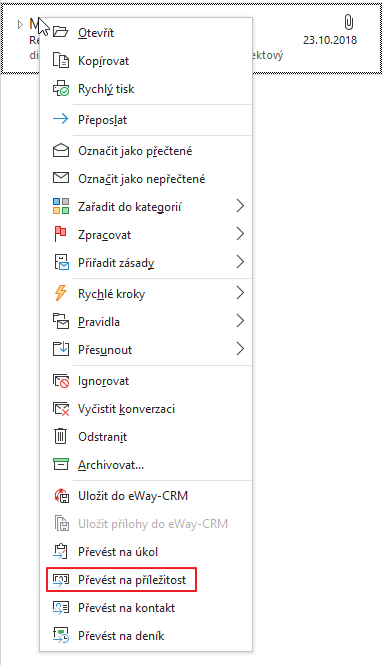
Systém se pokusí najít, zda je odesilatel e-mailu uložený v databázi eWay-CRM. Pokud ano, příležitost na něj bude automaticky navázaná.
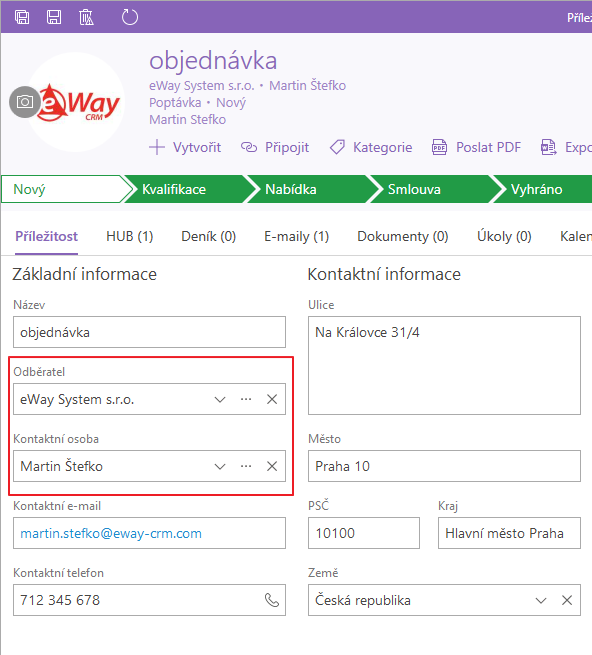
Pokud ne, informace budou zapsané v textové podobě. Odběratele či kontaktní osobu budete moci pohodlně vytvořit později.
E-mail bude samozřejmě také přiložen. najdete ho v záložce E-maily na okně příležitosti.
Funkci lze začít používat ihned. Více informací o správě příležitostí je k dispozici v naší dokumentaci.
Na své schůzky nikdy nezapomenete
Jelikož je eWay-CRM doplněk pro Microsoft Outlook, lze využívat funkci kalendáře MS Outlooku. Pokud plánujete schůzku, pravděpodobně otevřete kalendář a budete hledat volné místo. Poté dvojklikem událost založíte.
Všimněte si prosím pole Nadřazená položka v dolní části okna. To vám pomůže navázat událost na položky eWay-CRM - společnost, kontakt, příležitost nebo projekt. Stačí jen začít psát název.
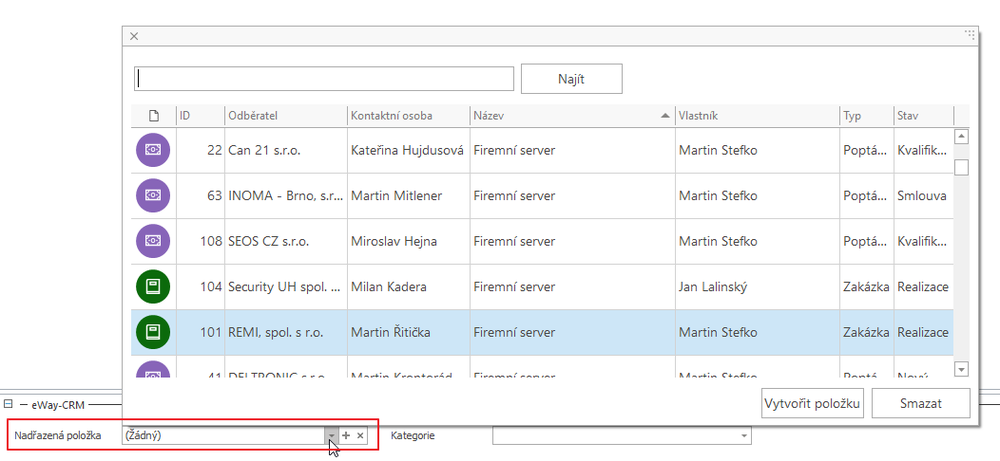
Jakmile vyberete nadřazenou položku, eWay-CRM automaticky doplní předmět schůzky, místo konání a důležité informace do poznámky.
Protože si synchronizujete kalendář do chytrých telefonů, budeme mít všechny potřebné informace s sebou i v terénu. Nic dalšího pro to udělat nemusíte.
Poznámky ze schůzky nikdy neztratíte
V eWay-CRM máme dva hlavní způsoby, jak pracovat se schůzkami. V zásadě záleží jen na tom, zda můžete během jednání otevřít MS Outlook s eWay-CRM.
Dělám si poznámky na svém PC
Pokud ano, doporučujeme založit si nový deník a vše si ihned zapisovat do poznámky. Deník si svážete se společností či projektem v závislosti na tom, kde uchováváte data. Pro vytvoření deníku můžete použít i klávesovou zkratku Win + Shift + J.
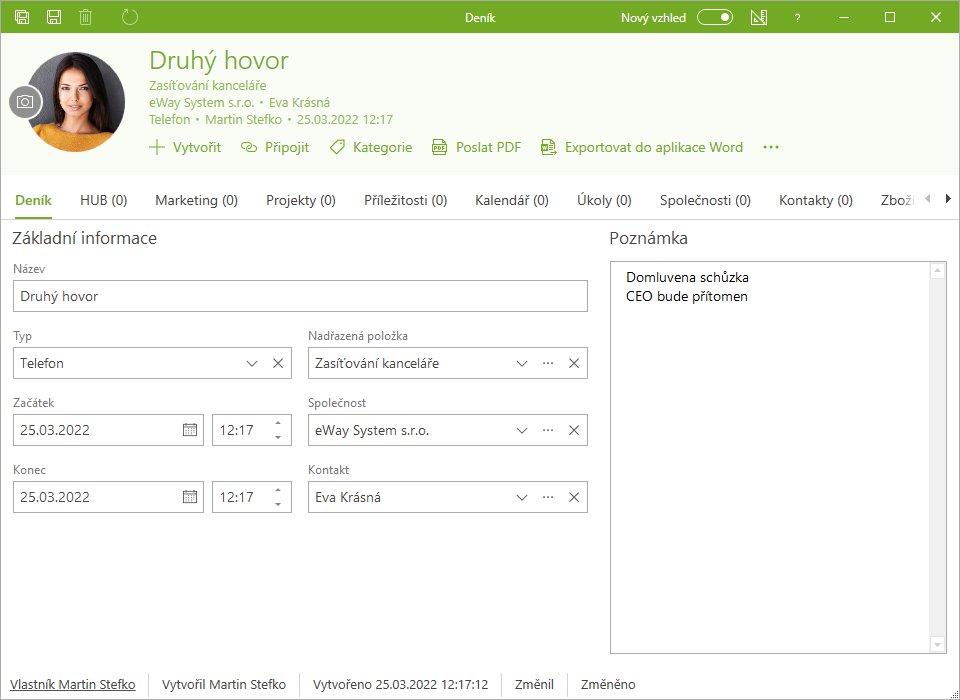
Velice vhodné je zakládat přímo na poradě i úkoly. Ty se automaticky synchronizují do MS Outlooku, takže se vám objeví i v telefonu či tabletu.
Jsem na cestách jen s mobilním telefonem nebo tabletem
Situace začíná být zajímavější v případě, že máte po ruce pouze chytrý telefon či tablet. V takovém případě se vám bude hodně líbit integrace s Microsoft Outlookem.
V telefonu si otevřete událost v kalendáři a zápis si uděláte přímo do poznámky kalendáře. Jakmile přijdete do kanceláře, označte všechny schůzky, které chcete vykázat (kalendář se vám přece synchronizuje s mobilním zařízením), klepněte na ně pravým tlačítkem a zvolte Převést na deník. Systém automaticky vytvoří deník pro každou schůzku a převede data.

Dokumenty už nebudete mít oddělené od svých kontaktů a projektů
Existuje vícero cest, jak vložit do eWay-CRM nový dokument. Nejjednodušší způsob je však prosté přetažení souboru nebo více souborů do okna příslušné položky (např. projektu nebo společnosti).
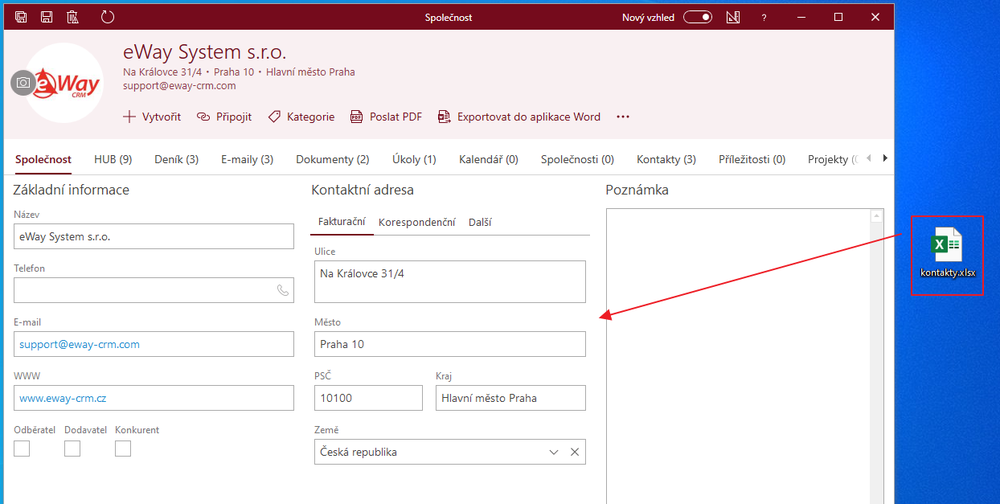
eWay-CRM však není obyčejný doplněk pro Microsoft Outlook. Disponuje zásuvnými moduly i pro Microsoft Word a Microsoft Excel. Pokud vytvoříte dokument v MS Wordu či MS Excelu, všimněte si prosím ikony Uložit do eWay v pravé horní části aplikace. Tímto tlačítkem můžete snadno vložit dokument do vašeho oblíbeného CRM systému.

Více informací o práci s dokumenty či funkci pro verzování naleznete v dalších částech dokumentace.
Nechte e-maily rovnou ukládat do eWay-CRM přesně tam, kam potřebujete
Sledování e-mailů může být opravdu užitečná funkce v případě, že chcete do eWay-CRM ukládat obchodní komunikaci bez starostí. eWay-CRM totiž umí automaticky importovat e-maily od známých adres (tedy adres, které jsou uloženy v databázi systému).
- Klikněte na záložku eWay-CRM v MS Outlook, a pak na tlačítko Nastavení eWay-CRM.
- Pod záložkou E-maily nastavte parametry tak, jak je to uvedeno na následujícím obrázku.
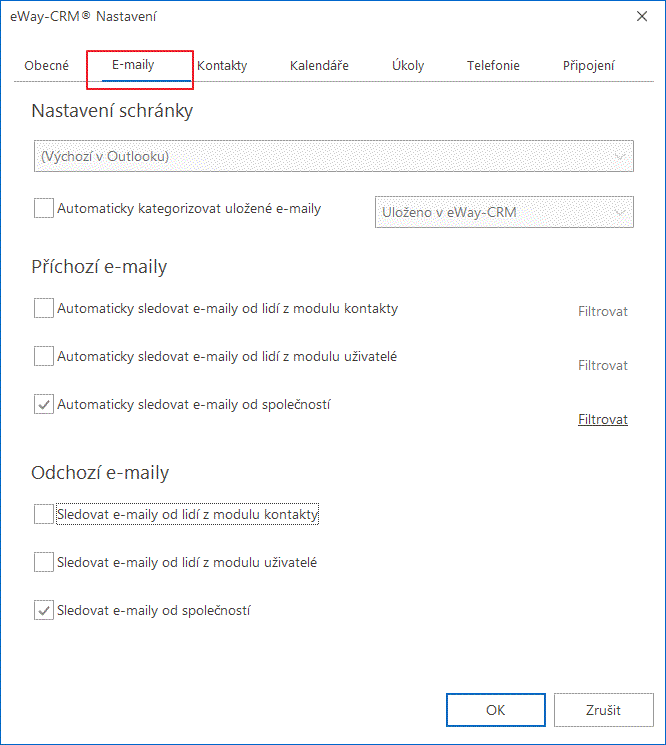
Od teď budou všechny přijaté e-maily, u nichž byl odesilatel (resp. jeho e-mailová adresa) nalezen mezi kontakty či společnostmi, ukládány do eWay-CRM. Pokud vám píše někdo, kdo v databázi není (rodina, přátelé), komunikace samozřejmě do systému nepůjde.
U odeslaného e-mailu se vám po klepnutí na tlačítko Odeslat zobrazí okno pro uložení e-mailu do eWay-CRM.
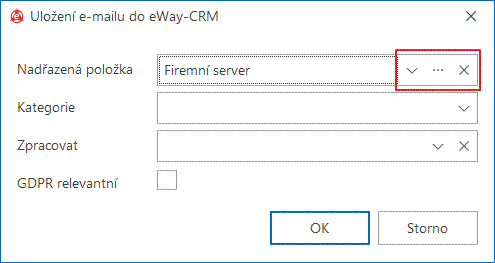
Pokud klepnete na tlačítko Storno, e-mail se do eWay-CRM nevloží. Jestliže klepnete na tlačítko OK, pak se uloží ke kontaktu a ke společnosti, ke které kontakt patří. Můžete však navíc vybrat i Nadřazenou položku (příležitost či projekt). V takovém případě bude zpráva svázaná i s ní. Opravdu záleží jen na tom, kde všude chcete mít data k dispozici.
Možností práce s e-maily máme v eWay-CRM mnohem více. Podívejte se do naší dokumentace.
Pokud si nevíte rady, máme pro vás bohatou popisnou i vizuální dokumentaci
V dokumentaci pak dále najdete všechny důležité informace o instalaci eWay-CRM spolu s popisem rozhraní a základních funkcích, poznáte funkčnost a efektivitu jednotlivých modulů, seznámíte se s tím, jak nastavit systém tak, aby vám dokonale vyhovoval, a zjistíte, že jsou zde další doplňky, které je možné využívat k ještě přínosnější práci.
Narazili jste na problém, který vám znemožňuje fungování eWay-CRM? Zkuste se nejprve podívat do našich FAQ, jestli už problém někdo neřešil před vámi.
eWay-CRM Online
První pohled
Pokud jste eWay-CRM Online již nainstalovali, získáváte všechny funkce, které vám doplněk nabízí. Najdete ho pod ikonkou eWay-CRM u každého mailu. Pokud na ikonku kliknete, vyjede několik možností. Můžete vytvářet nové položky, přejít do seznamu položek různých modulů a zobrazit panel náhledu.
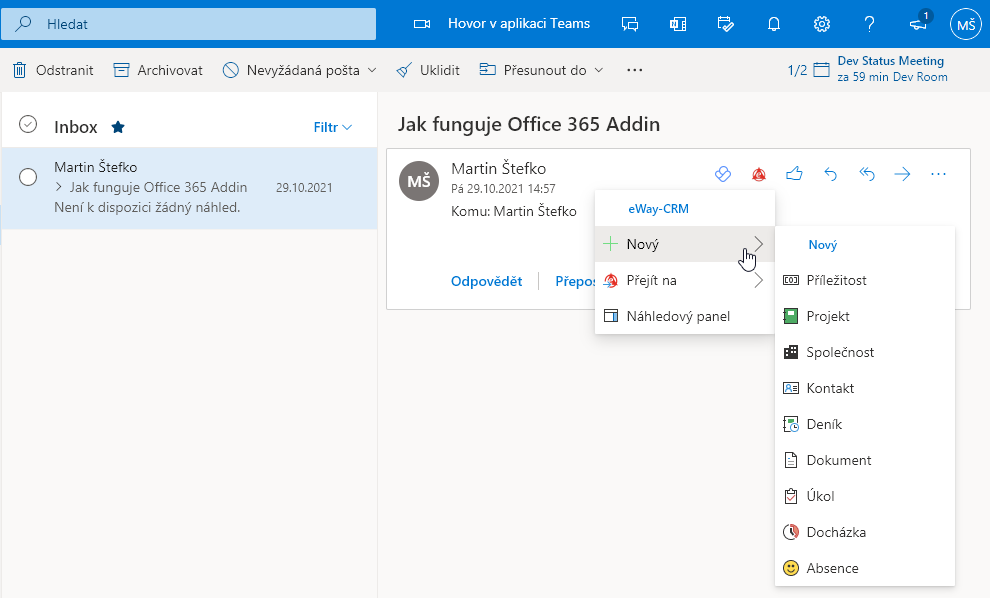
Panel náhledu
Pokud kliknete na ikonku eWay-CRM a vyberete možnost Náhledový panel, zobrazí se základní informace o kontaktu, který je s daným e-mailem spojený.
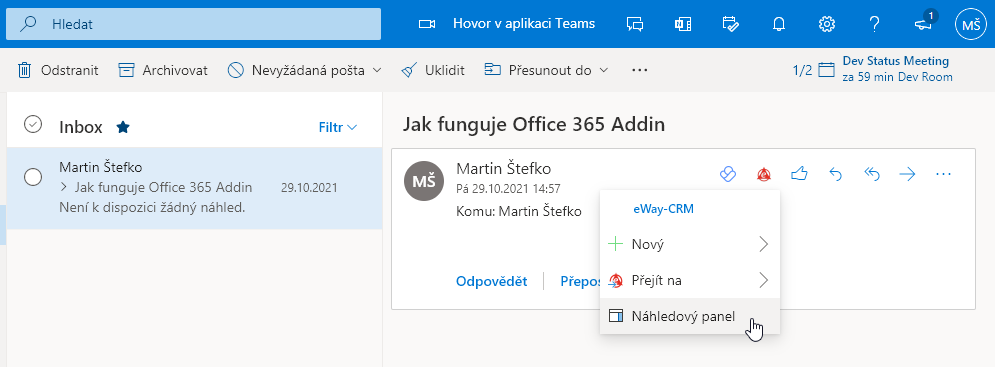
Náhledový panel se zobrazí po straně, vidíte zde detaily o odesílateli, které jsou převzaty z eWay-CRM. Panel si můžete připnout, a tak vždy uvidíte informace z Way-CRM při kliknutí na e-mailovou zprávu.
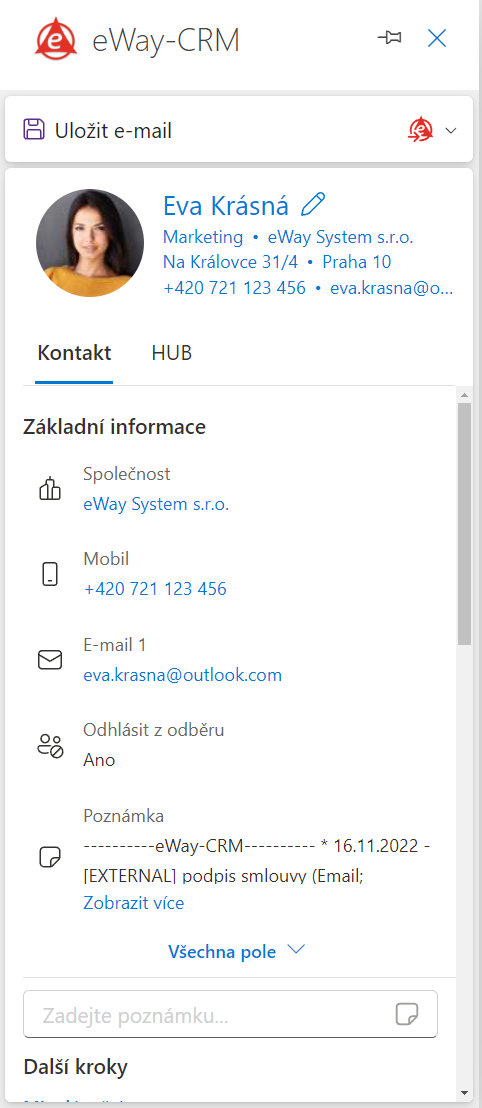
V panelu můžete zakliknutý e-mail uložit do eWay-CRM a vždy ho tak mít spojený s kontaktem, společností nebo příležitostí.
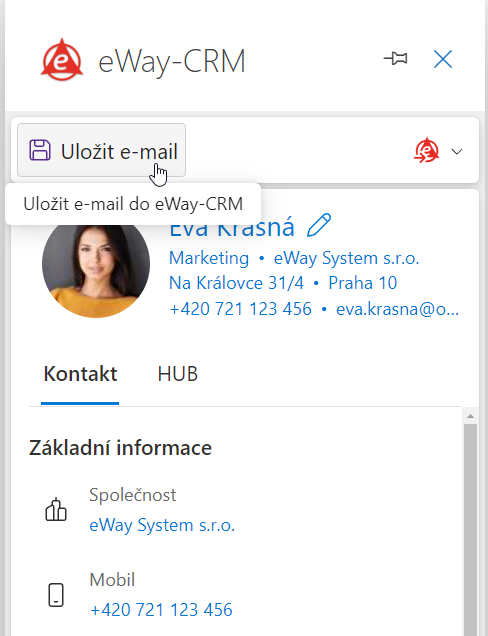
E-mail můžete převést na nový kontakt, vytvořit z něj příležitost nebo projekt, nový úkol, abyste na něco nezapomněli, anebo jen deníkovou poznámku.
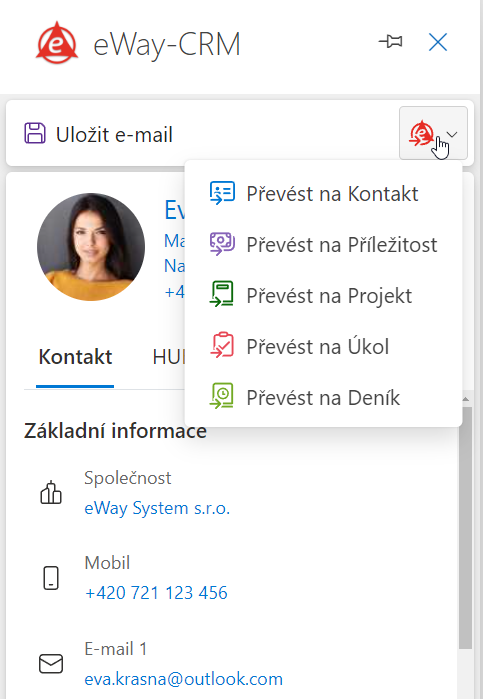
Pro rychlé vytváření poznámek slouží textové pole, kam poznámku zadáte a jednoduše odentrujete - k záznamu se připojí nový deník s vaší poznámkou.
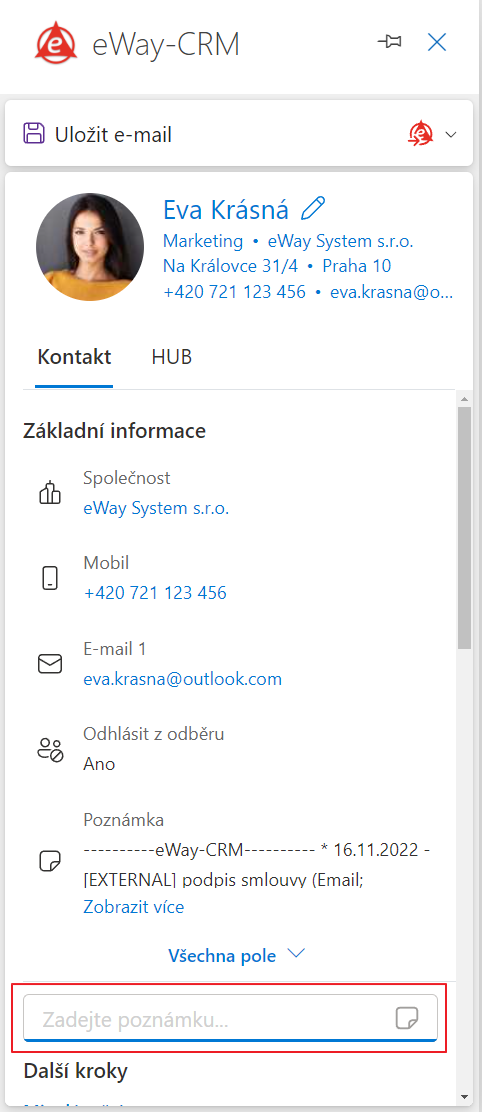
V sekci HUB pak vidíte všechny důležité položky, které jsou s kontaktem spojené. Pro otevření položky na ni stačí dvakrát kliknout. Vše máte po ruce.
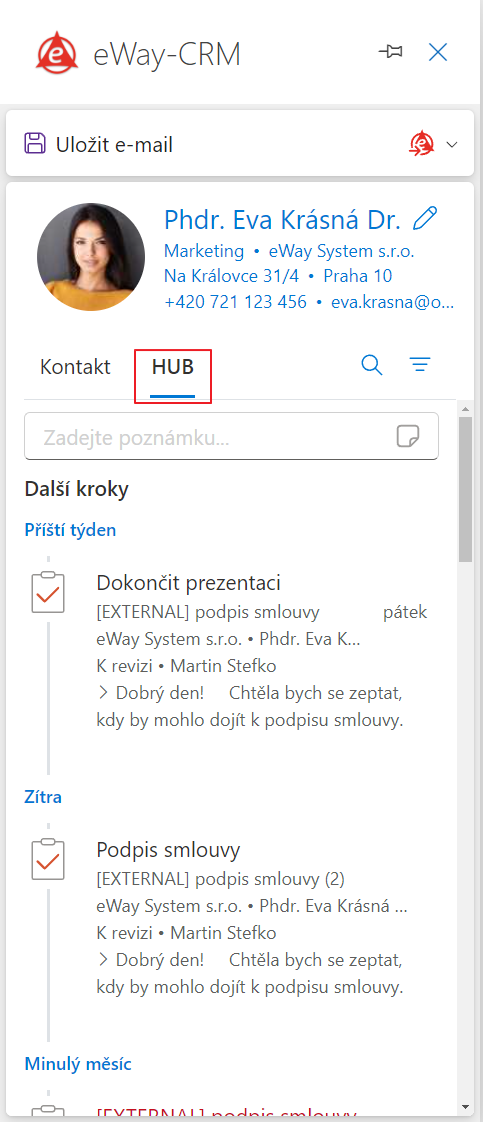
Seznam položek
Pokud kliknete na ikonku eWay-CRM a vyberete možnost Přejít na, zobrazí se v novém okně seznam položek daného modulu.
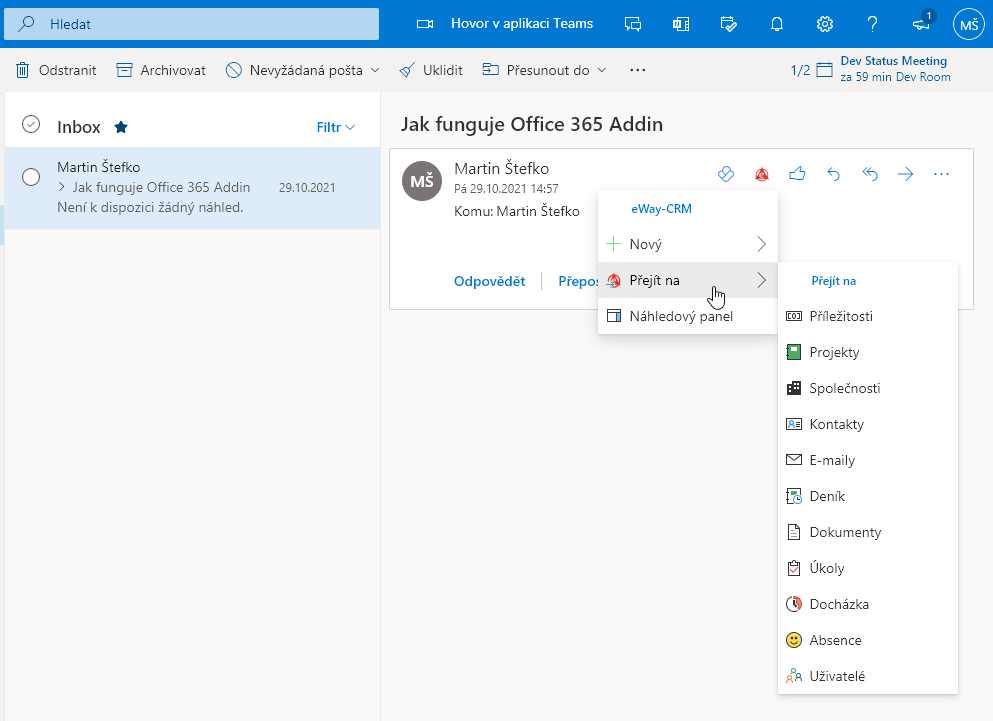
Seznam položek vypadá takto:
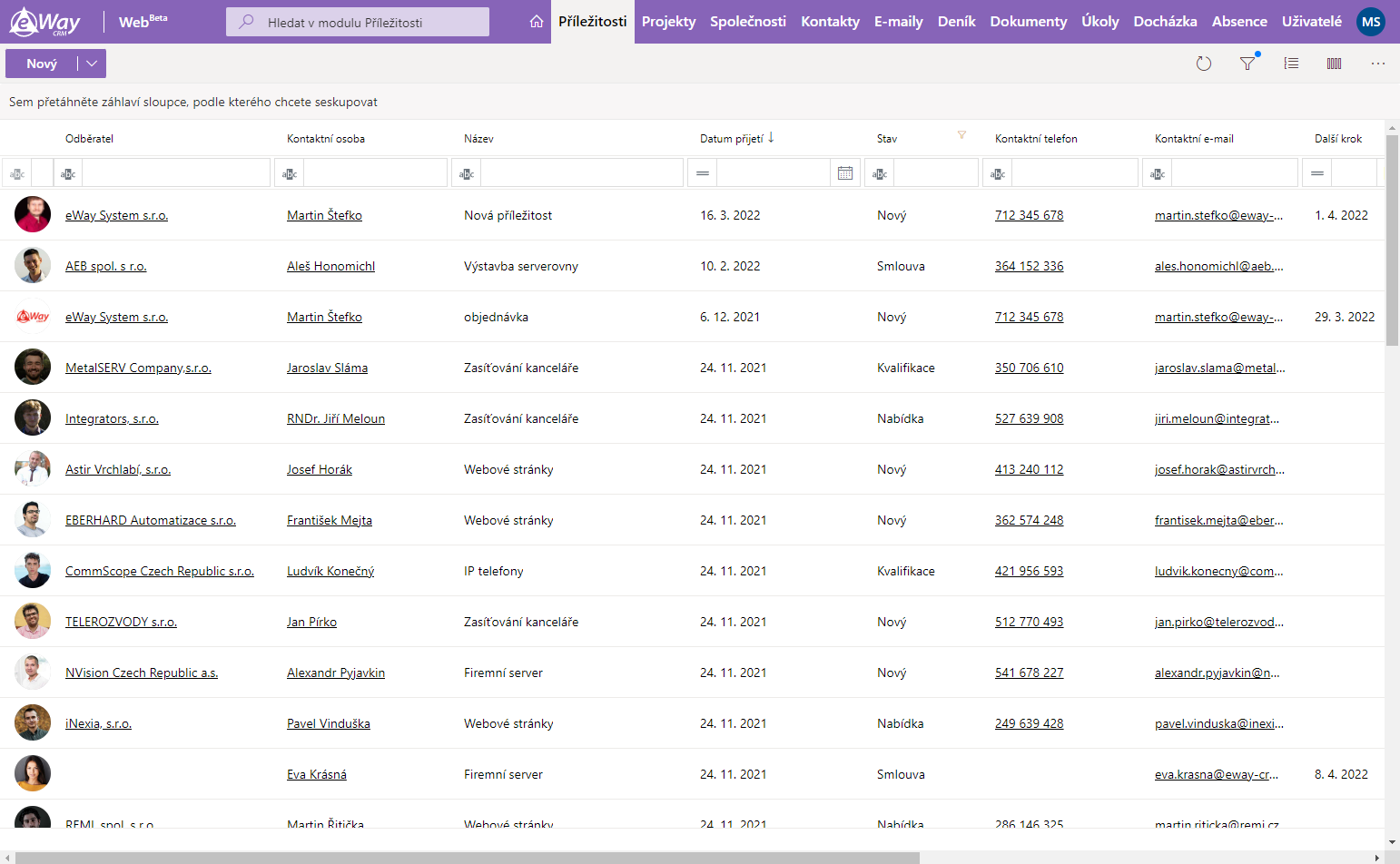
V levé části horní lišty máte možnost vyhledávat v aktuálním seznamu (viz článek Jak pracovat s filtry). V pravé části pak máte jednotlivé moduly, k nimž máte přístup.

Úplně vpravo se pak nachází tlačítko vašeho účtu:
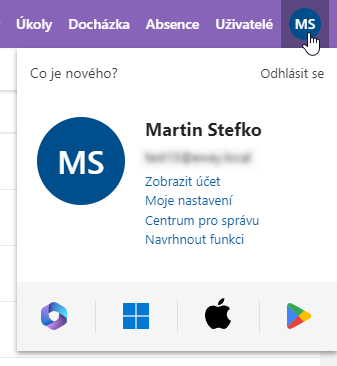
- Co je nového – novinky posledního updatu
- Odhlásit se – odhlásí vás z vašeho eWay-CRM Online účtu
- Zobrazit účet – otevře dialog uživatele s vašimi podrobnostmi
- Moje nastavení – umožňuje změnit nastavení eWay-CRM Online (například změna jazyka)
- Centrum pro správu – pokud jste administrátor, přepne vás do Centra pro správu
- Navrhnout funkci – budete přesměrováni na web, kde můžete navrhnout funkci, kterou byste v eWay-CRM rádi viděli
- Stáhnout eWay-CRM (4 ikony) – umožňuje stáhnout eWay-CRM pro vaši platformu
Základním prvkem každé stránky v eWay-CRM Online je seznam položek. Zde najdete všechny položky, které máte právo pro daný modul vidět. Můžete je filtrovat a jinak se seznamem pracovat.
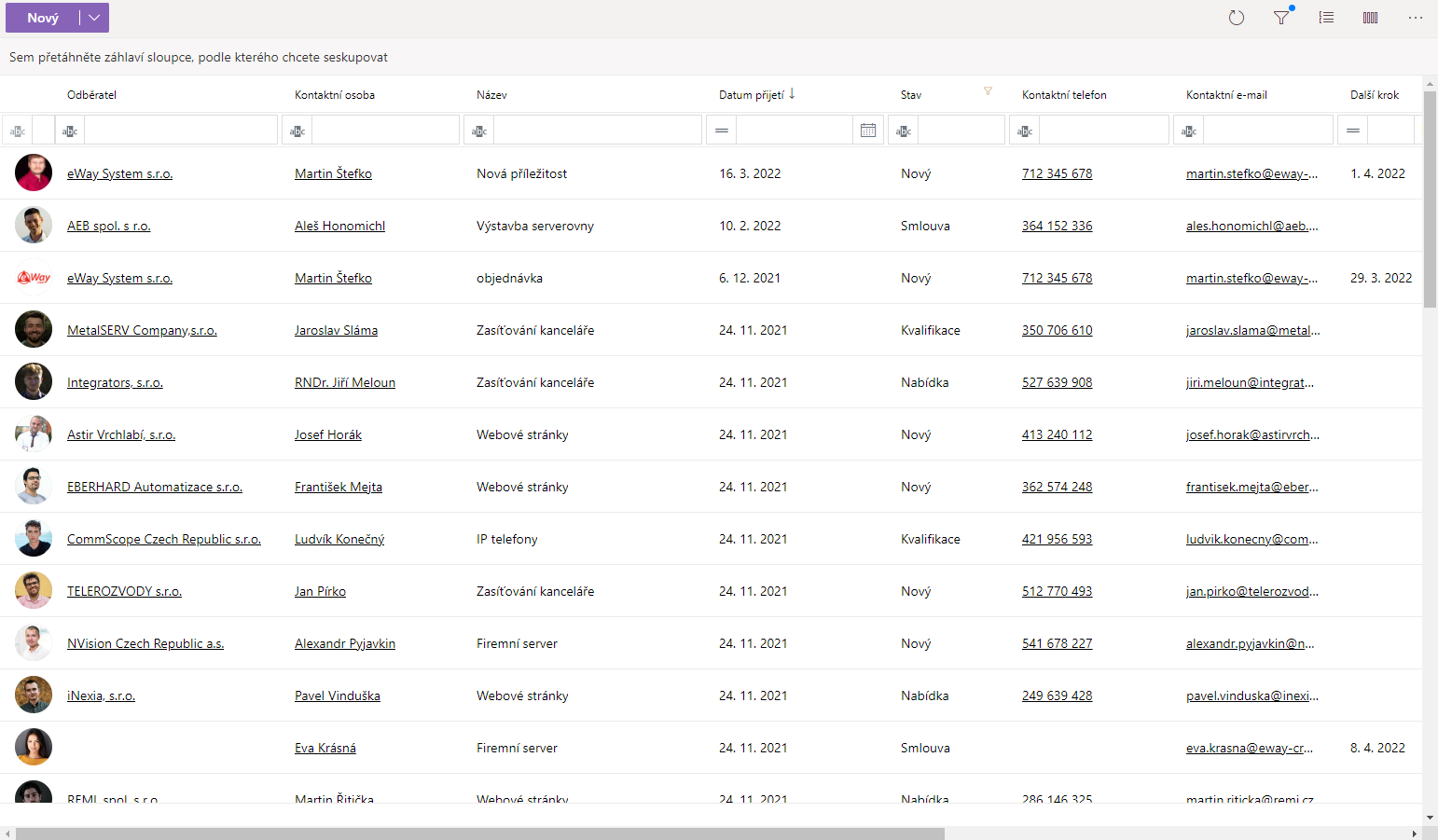
V horní části máte možnost vytvářet nové položky:
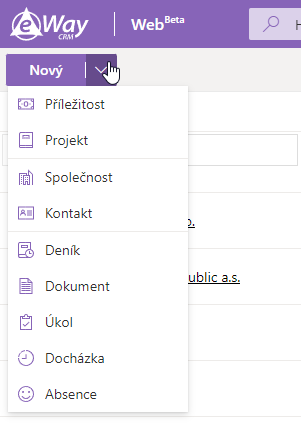
Karta položky
Pokud chcete položku otevřít a editovat, stačí kliknout na ikonku tužky vedle jména.
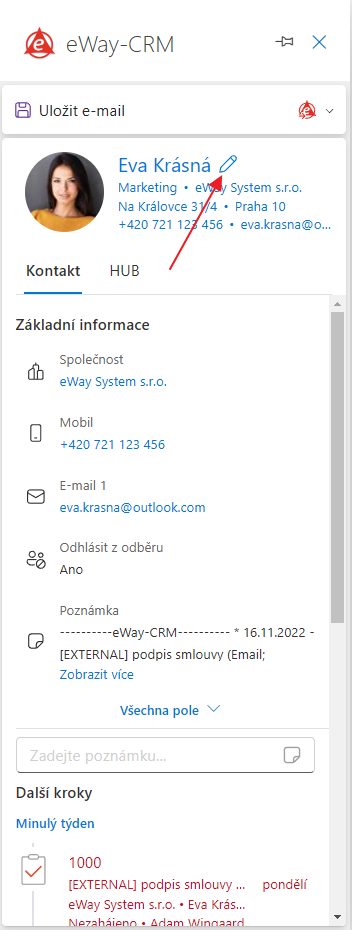
Uvidíte kartu položky, kde můžete provést změny v záznamech anebo přejít na jednotlivé vazby, která položka má s dalšími moduly.
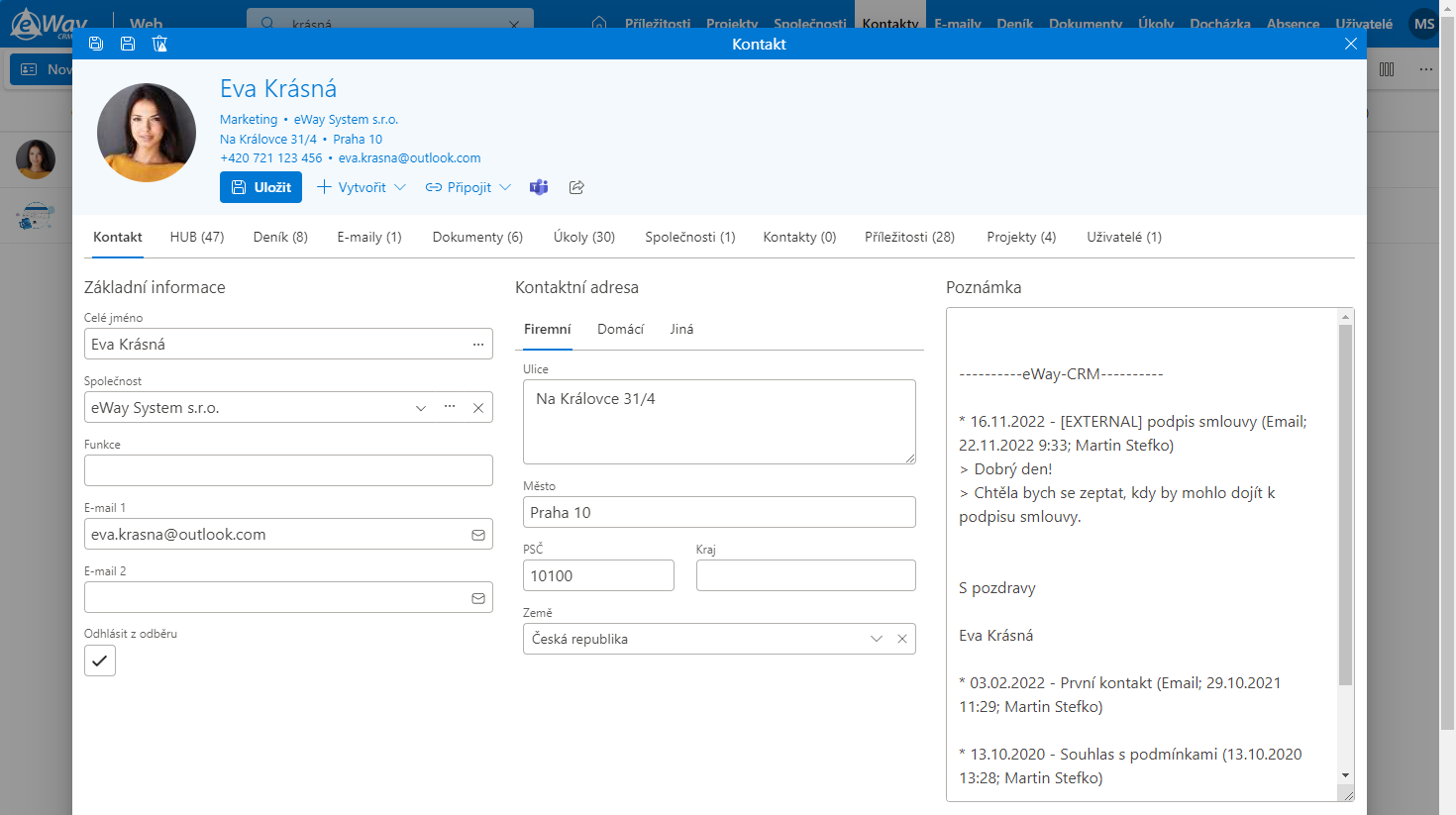
eWay-CRM Mobile
První pohled
Jakmile poprvé otevřete aplikaci, přihlaste se na svůj eWay-CRM účet. Pokud doposud žádný nemáte, můžete se Registrovat.
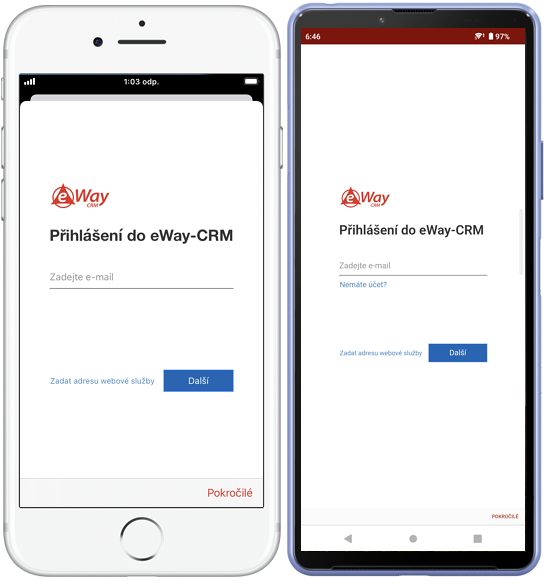
Po úspěšném přihlášení a úvodní synchronizaci se zobrazí úvodní obrazovka, kde vidíte základní moduly, jež jsou v eWay-CRM Mobile dostupné. Stačí na některý modul kliknout a přejít do seznamu jeho položek.
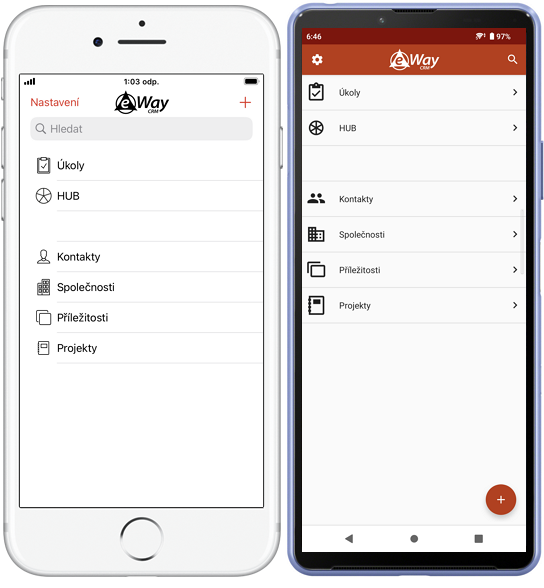
Seznam položek
Seznam položek primárně zobrazuje všechny položky daného modulu, které má uživatel právo vidět. Položky je možné vyhledávat, filtrovat, třídit či seskupit podle vámi nastavených kritérií. Pro otevření položky na ní stačí ťuknout.
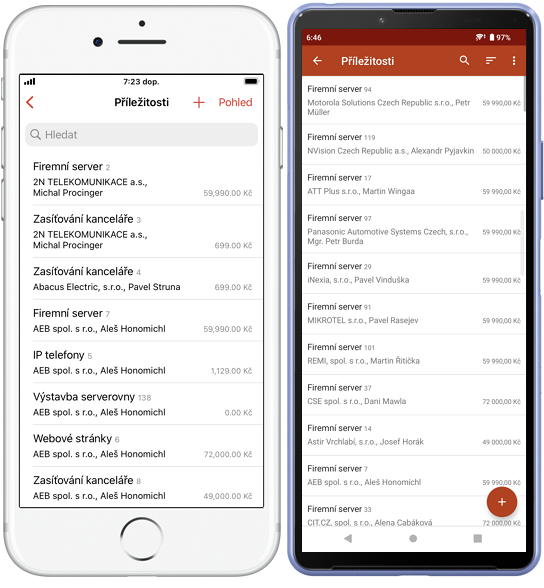
Detail položky
Detail obsahuje informace, které jsou v eWay-CRM o položce vyplněné. Například, pokud se jedná o kontakt, vidíte všechny důležité údaje - nikoli jen vyplněná pole, ale také vazby na další položky - firmy, projekty, deníkové záznamy apod. Pro vytvoření nové vazby stačí ťuknout na plus.
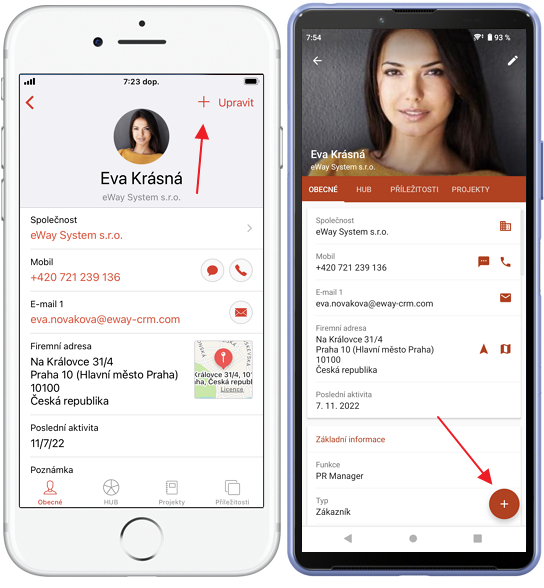
Dostanete na výběr, jakou položku chcete k otevřené položce připojit. Snadno tak připojíte nový deník, fotografii, přidáte si úkol atd.
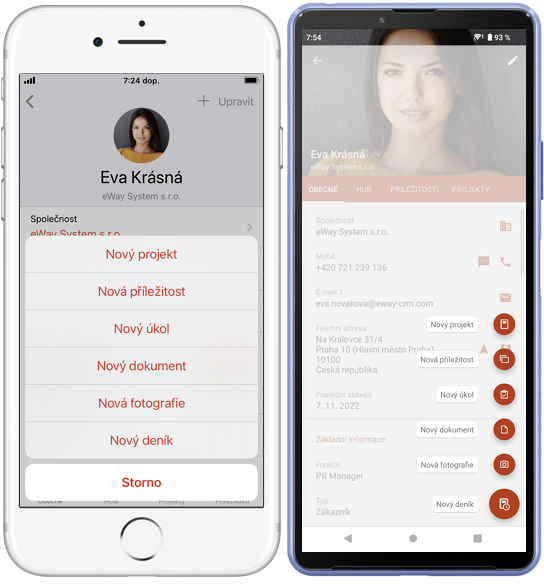
Pokud vytváříte nebo upravujete položku, vždy ji uložte. Stačí kliknout na tlačítko Uložit.
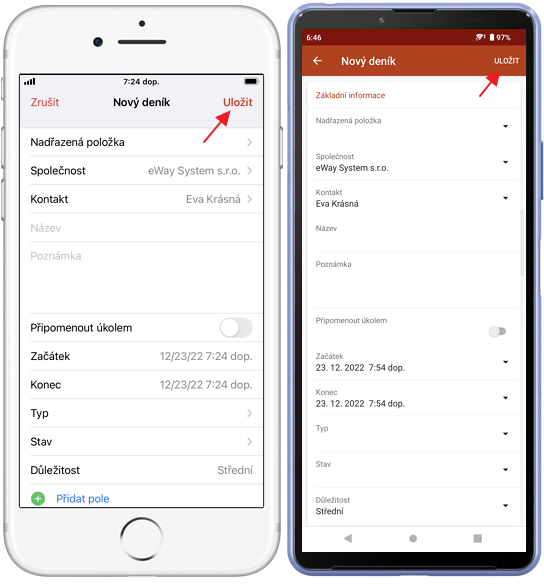
Rychlý přístup
Pro snandé vytváření položek nemusíte ani do aplikace, stačí na její ikonce podržet prst - objeví se menu, kde můžete některé položky rovnou vytvořit.